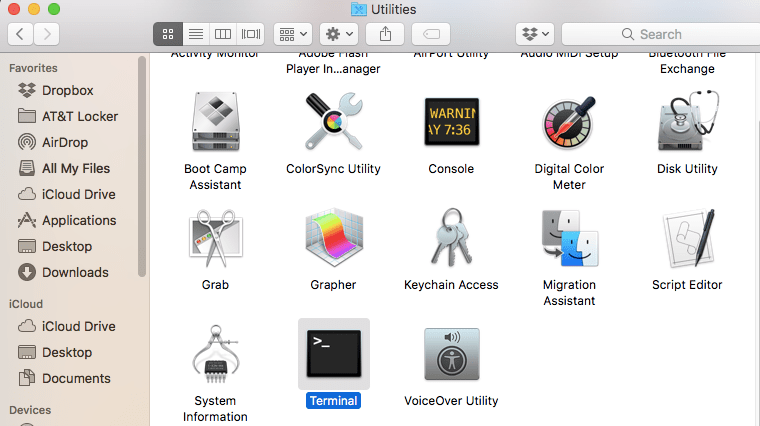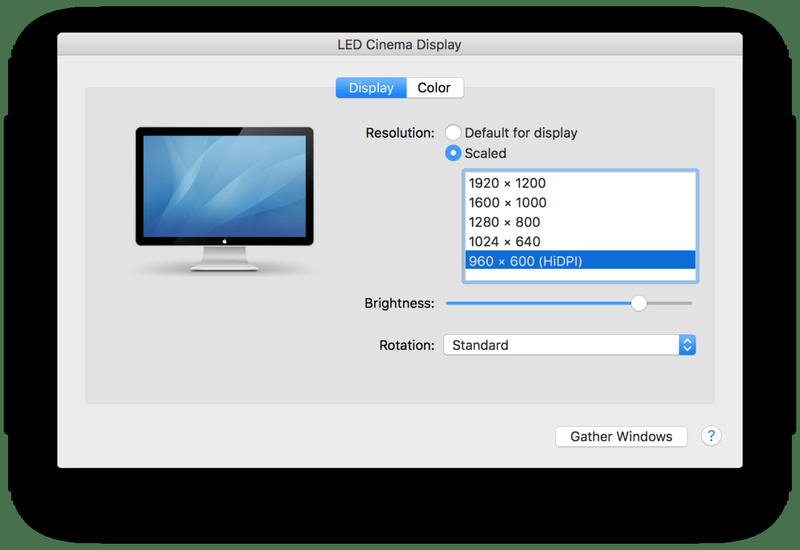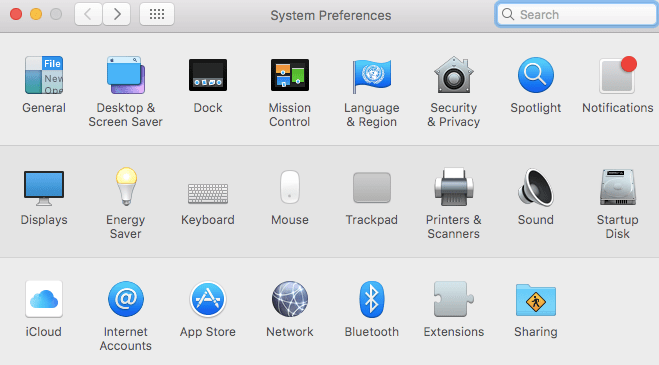De magie van Apple's Retina-displays is dat macOS (voorheen Mac OS X genoemd) de gebruikersinterface vier keer zoveel pixels weergeeft (twee keer de verticale en twee keer de horizontale resolutie) als op een traditioneel scherm met een lagere resolutie, waardoor gebruikers de voordelen hebben van ultrascherpe tekst en afbeeldingen zonder de interface te klein te maken om te zien.

Dit werkt prima op beeldschermen met een hoge resolutie, zoals 4K-monitoren en de nieuwe 5K iMac, maar wat als u het voordeel zou kunnen hebben van Retina-achtige scherpte op een niet-Retina-monitor? Nou, dankzij iets dat HiDPI-modus wordt genoemd in macOS / OS X, kun je dat, hoewel er een behoorlijk groot voorbehoud is.
Hoe de HiDPI-modus in te schakelen
HiDPI-modus was aanvankelijk beschikbaar als optie in Xcode's Quartz Debug-hulpprogramma, maar sinds Mavericks is toegankelijk via een Terminal-opdracht. Als je Mountain Lion of ouder gebruikt, ga dan naar Dit artikel BijOS X Dagelijksvoor instructies over het inschakelen van de HiDPI-modus in OS X. I.
Opmerking: als je macOS Mojave gebruikt, werken de onderstaande Terminal-opdrachten niet, dus ga naar het deel van dit artikel dat gaat over toepassingen van derden.
Als je macOS Mavericks of hoger gebruikt, ga dan verder met de onderstaande stappen:
- Start een nieuw Terminal-venster en kopieer en plak de volgende opdracht:
$ sudo standaardwaarden schrijven /Bibliotheek/Preferences/com.apple.windowserver.plist DisplayResolutionEnabled -bool true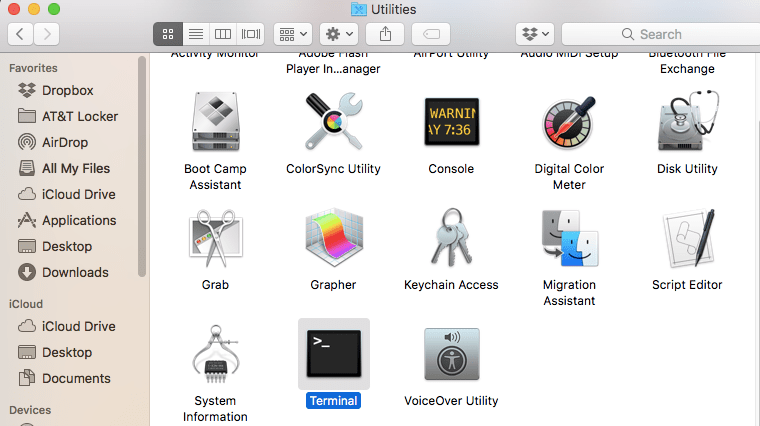
- Druk vervolgens op Opbrengst om de opdracht uit te voeren en, omdat dit een sudo-opdracht is, voer je je beheerderswachtwoord in wanneer daarom wordt gevraagd.
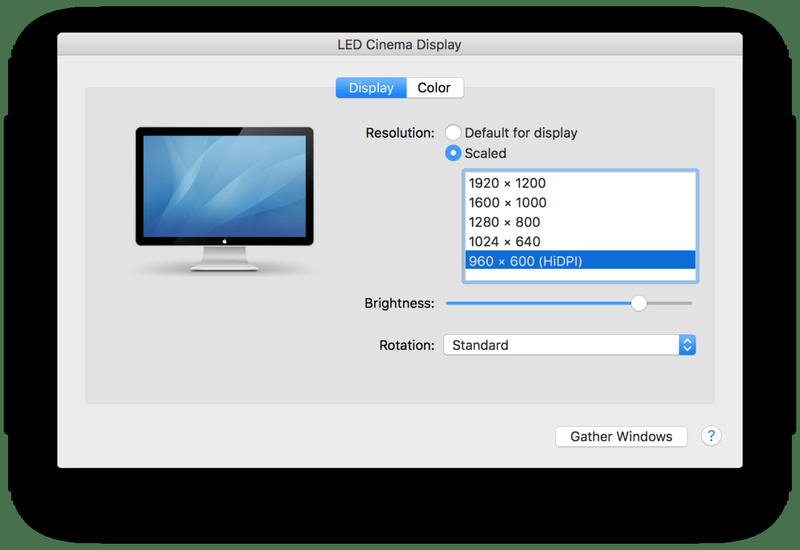
- Start vervolgens uw Mac opnieuw op en ga, nadat u zich opnieuw hebt aangemeld, naar Systeem voorkeuren en klik op Displays .
Hier ziet u het bekende voorkeurenvenster waar u uw resolutie en verversingssnelheid kunt instellen.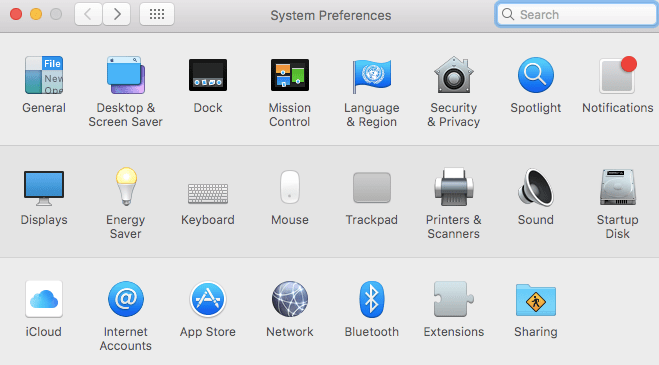
De meeste gebruikers hebben waarschijnlijk de optie Standaard voor weergave aangevinkt, wat meestal de oorspronkelijke resolutie van uw scherm is. Klik geschaald om aanvullende resoluties te onthullen en u ziet een of meer opties onderaan de lijst met (HiDPI) toegevoegd aan hun resoluties. Klik op een van de HiDPI-modi om deze op uw gewenste scherm in te schakelen.
hoe games toe te voegen aan playstation classic
Opmerking: Als u de HiDPI-resoluties niet ziet die worden vermeld in Systeemvoorkeuren na het gebruik van de Terminal-opdracht hierboven, probeer dan op het keuzerondje Geschaald te klikken terwijl u deAlt / Optietoets op uw toetsenbord. Deze truc onthult extra resoluties voor alle schermen en zou de HiDPI-resoluties moeten vermelden als ze nog niet zichtbaar waren.
Je zult meteen zien dat alles veel scherper lijkt, maar hier komt het voorbehoud: je effectieve resolutie is veel lager. Dit werkt op Retina-schermen met hoge resolutie omdat macOS miljoenen extra pixels heeft om mee te werken.


Als u Retina-kwaliteit op een scherm met standaardresolutie wilt, krijgt u een veel lagere effectieve resolutie. Dit is bijvoorbeeld hoe een native resolutie van 1920×1200 eruitziet op een 20-inch iMac:
En zo ziet de HiDPI-modus eruit met een effectieve resolutie van 960×600:
Hoewel het misschien moeilijk te onderscheiden is op uw eigen scherm (u kunt op elke afbeelding klikken om ze groter te bekijken), zorgt de HiDPI-modus ervoor dat macOS en apps er veel scherper uitzien, maar de werkresolutie van het systeem aanzienlijk vermindert.
Je zult daarom waarschijnlijk niet altijd in HiDPI-modus willen werken, maar als je het eenmaal hebt ingeschakeld met het Terminal-commando, kun je er gemakkelijk naar overschakelen als je een bepaalde app of document met Retina-achtige kwaliteit wilt bekijken, of als u de gebruikersinterface tijdelijk beter zichtbaar wilt maken vanaf een afstand zonder de kwaliteitsvermindering die gepaard gaat met het gebruik van een normale lagere resolutie, zoals wanneer OS X weergeven op een HDTV aan de andere kant van de kamer.
Als u terug wilt schakelen naar de standaard native resolutie, gaat u gewoon terug naar Systeemvoorkeuren > Beeldschermen en kies Standaard voor weergave of uw voorkeursresolutie in de lijst Geschaald. Het kan geen kwaad om de HiDPI-modus als optie ingeschakeld te laten in OS X wanneer u deze niet gebruikt, maar als u de HiDPI-modusresoluties uit uw lijst met geschaalde resoluties wilt verwijderen, voert u gewoon de volgende opdracht uit in Terminal:
|__+_|
Net als toen u de HiDPI-modus in macOS inschakelde, moet u zowel uw beheerderswachtwoord invoeren als uw Mac opnieuw opstarten om de wijziging door te voeren.
hoe fps en ping te tonen in League of Legends
Toepassingen van derden
Als u liever niet met Terminal-opdrachten speelt, zijn er apps en hulpprogramma's van derden die de HiDPI-modus voor u kunnen inschakelen, naast andere display-gerelateerde functionaliteit.
Hier zijn enkele voorbeelden van software van derden die HiDPI op macOS kan inschakelen:
- Tabblad Resolutie ($ 1,99, Mac App Store) ResolutionTab is een menubalk-app om snel te schakelen tussen de standaard- en HiDPI-weergavemodi.
- SwitchResX ($ 15, shareware). Met name SwitchResX biedt tal van extra functionaliteit voor het instellen van aangepaste resoluties en verversingsfrequenties, maar met beide apps kunt u met slechts één klik in en uit de HiDPI-modus komen.
De HiDPI-modus is zeker geen vervanging voor een echt Retina-display met hoge resolutie, maar het is een nuttige rol voor diegenen die macOS/OS X af en toe nodig hebben om er scherper uit te zien, zoals bij het maken van screenshots van hoge kwaliteit, of voor gebruikers die willen een grotere en gemakkelijker te lezen interface zonder de wazigheid van een standaard lagere resolutie.
Als je dit artikel nuttig vond, wil je misschien andere TechJunkie Mac-artikelen bekijken, waaronder: Alleen een donkere menubalk en dock gebruiken in macOS Mojave en Hoe het Hosts-bestand op macOS (Mac OS X) te bewerken.
Heb je tips of trucs voor het inschakelen van de HiDPI-modus op je Mac? Kent u andere goede toepassingen van derden dan de twee hierboven genoemde? Zo ja, vertel het ons dan in de reacties hieronder!